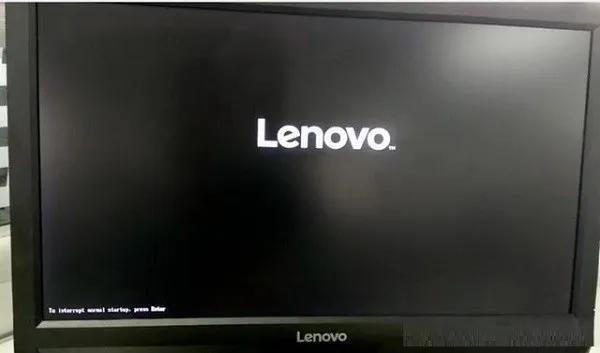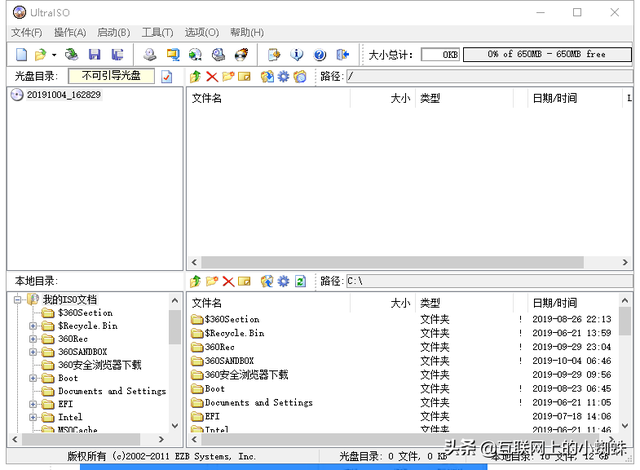为什么win10系统,运行越来越慢了?
自win7系统停止服务后,为了安全起见,很多用户都自觉升级到了win10。然而使用win10不久后,就发现了很多问题:系统不稳定、兼容性差、强制更新,更重要的是电脑运行卡顿……各种小问题不断出现。
对于电脑使用不顺畅这个问题,一直让win10用户头疼。
其实,系统启动后将运行大量的基本系统服务,用于支持系统的各种功能。但是有些服务则会消耗系统资源,拖慢电脑运行速度。对于我们普通用户来说,在平时使用时,完全可以关闭。
今天,大白菜跟大家分享win10系统中哪3个设置可以关闭,并且既不会影响使用还能让win10更加顺畅,一起来看看吧!
IPv6是Internet Protocol Version 6的缩写,其中Internet Protocol译为“互联网协议”。Win10系统默认开启了对IPV6协议的支持,不过这个协议除了大型内部网络外,实际使用率几乎为零。
而且开启该协议有时对系统运行有一定的影响,一些网卡还会因为IPv6而出现系统未响应,假死等现象。所以,我们不妨将其关闭掉,减轻系统消耗。
1、 右键单击win10“开始”按钮,选择“计算机管理”。
2、在左侧菜单栏中展开“服务和应用程序”,点击“服务”。到右侧界面找到并右键单击“IPHelper”,选择“属性”,将“启动类型”设置为”禁用”,接着点击“确定”。
Win10会自动在后台建立索引记录—“Windows Search”,能帮我们从成千上万条记录中快速找到搜索结果电脑。
不过,现在电脑很多都配置了固态硬盘,响应时间都是零点几毫秒级。因此Windows Search的实际意义已经不大。如果我们平时很少使用搜索功能,或安装了固态硬盘,这项服务可以禁止掉。
同样是在服务界面中,找到“Windows Search”选项,右键打开其属性界面,将启动类型修改为“禁用”,然后“确定”。
即便我们没有使用Cortana小娜,它依然会占用较高的处理器资源和内存资源。
如果Cortana小娜持续占用大量的处理器资源,就会导致系统运行速度变慢,尤其是运行游戏或大型软件时卡顿更加明显,因此,大白菜建议这项服务还是禁止好。
1、 右键单击“开始”按钮,选择 “Windows Powershell(管理员)” 打开。
2、在窗口中输入以下代码,执行回车键后,Cortana就被卸掉了。
“Get-AppxPackage -allusers Microsoft.549981C3F5F10 | Remove-AppxPackage”
电脑